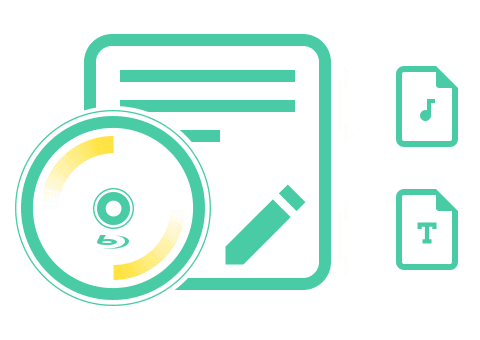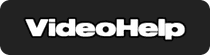I highly recommend DVDFab Blu-ray After Editor to anyone looking to enhance their Blu-ray editing capabilities. With customizable features and impressive output quality, it is a must-have tool for all movie lovers or professional editors. Trust me, you won’t be disappointed with this product.
為藍光光碟添加外部音軌
使用DVDFab Blu-ray After Editor,您可以在藍光電影中毫不費力地以多種語言添加外部音訊。支援所有標準的藍光音訊格式,包括WAV、DTS-HD、AC3、DTS和PCM,此功能強大的工具使您可以提升觀看體驗。
另外,有了設定音訊延遲的能力,您可以進行完美同步,以獲得無縫的視聽體驗。您可以使用此藍光編輯器輕鬆升級您的藍光收藏,並使用您選擇的任何語言欣賞您最喜歡的電影。
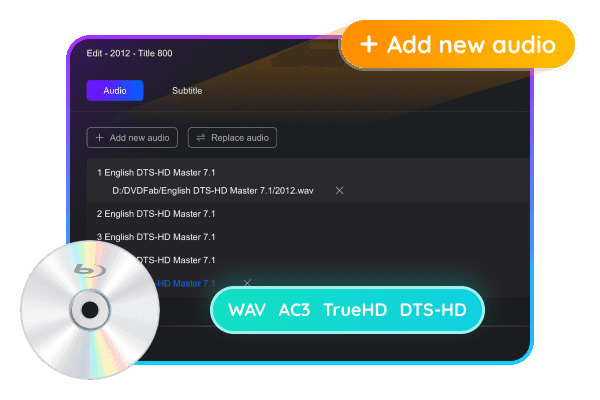
升級您的藍光音訊品質
您可以透過更換原始音訊來充分利用清晰無比的聲音和沉浸式的聲效。
此外,自己動手做工具除了可以自動解析音訊編碼和通道,也允許您自訂音訊時間延遲,以毫秒為單位。無論您是添加高保真音訊,還是替換過時的軌道,DVDFab Blu-ray After Editor都可以提供出色的音訊品質。
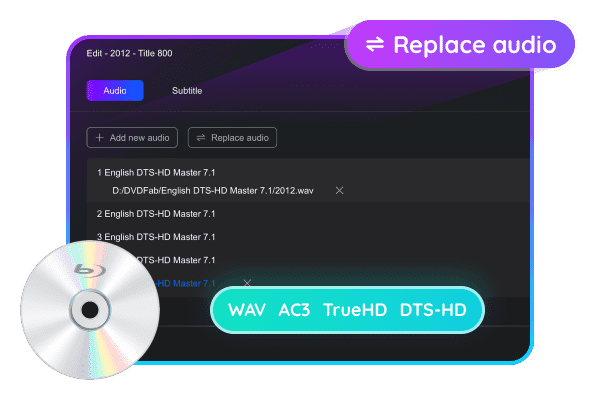
添加外部SUP或ASS字幕
DVDFab Blu-ray After Editor讓您可以將新的外部字幕添加到您的藍光內容中,包括SUP和ASS字幕。添加字幕的路徑和語言可被清楚地看到。更重要的是,預設的字幕延遲設定為0以達到即時同步,但您可以輕鬆調整它以滿足您特定的需求。
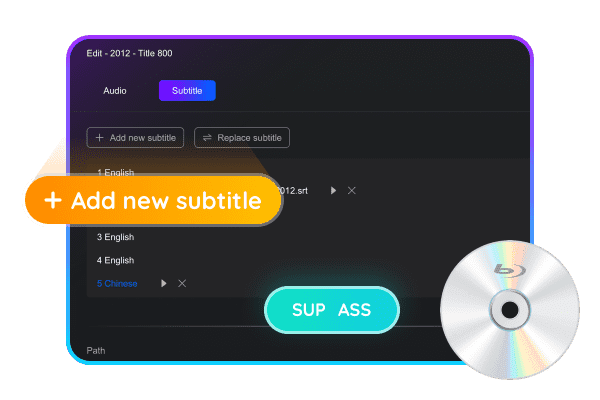
無縫替換及同步字幕
使用Blu-ray After Editor,您可以輕鬆地用您喜愛的字幕替換藍光光碟上的原始字幕。這款DIY工具允許您添加新的字幕並設置精確的延遲時間,以確保與視訊完美同步。
無論您是升級到更高品質的字幕,還是添加翻譯,DVDFab Blu-ray After Editor都可以讓這個過程變得簡單且高效。
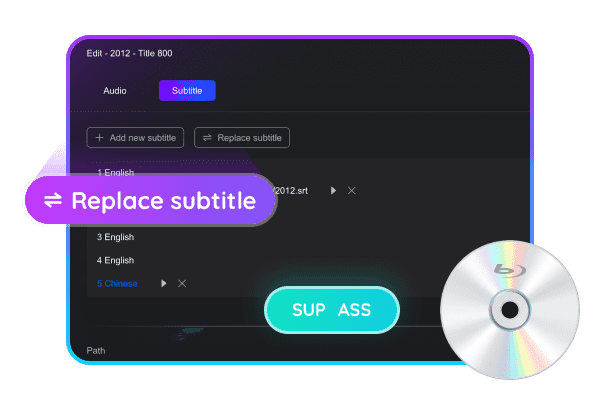
無損輸出視訊和音訊
您可以在藍光光碟上編輯字幕和音訊而不損失任何品質,這緣於此藍光DIY工具能快速輸出原始視訊和音訊。
DVDFab Blu-ray After Editor確保您的藍光光碟保持Dolby Vision和HDR10視訊品質。有了這一創新解決方案,您可以自訂您的藍光觀賞體驗,而不必犧牲任何絢爛的視覺效果或可讓您身歷其境的音效。
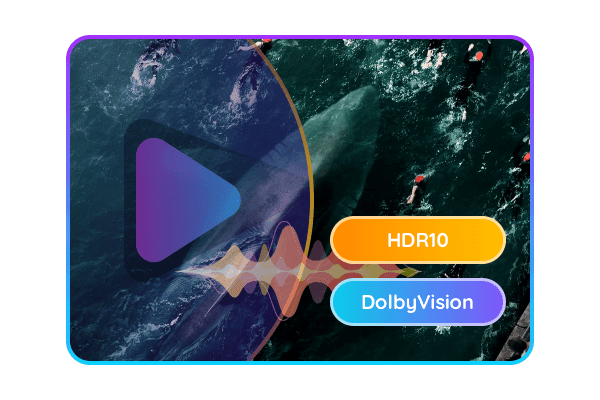
如何使用DVDFab Blu-ray After Editor自製藍光
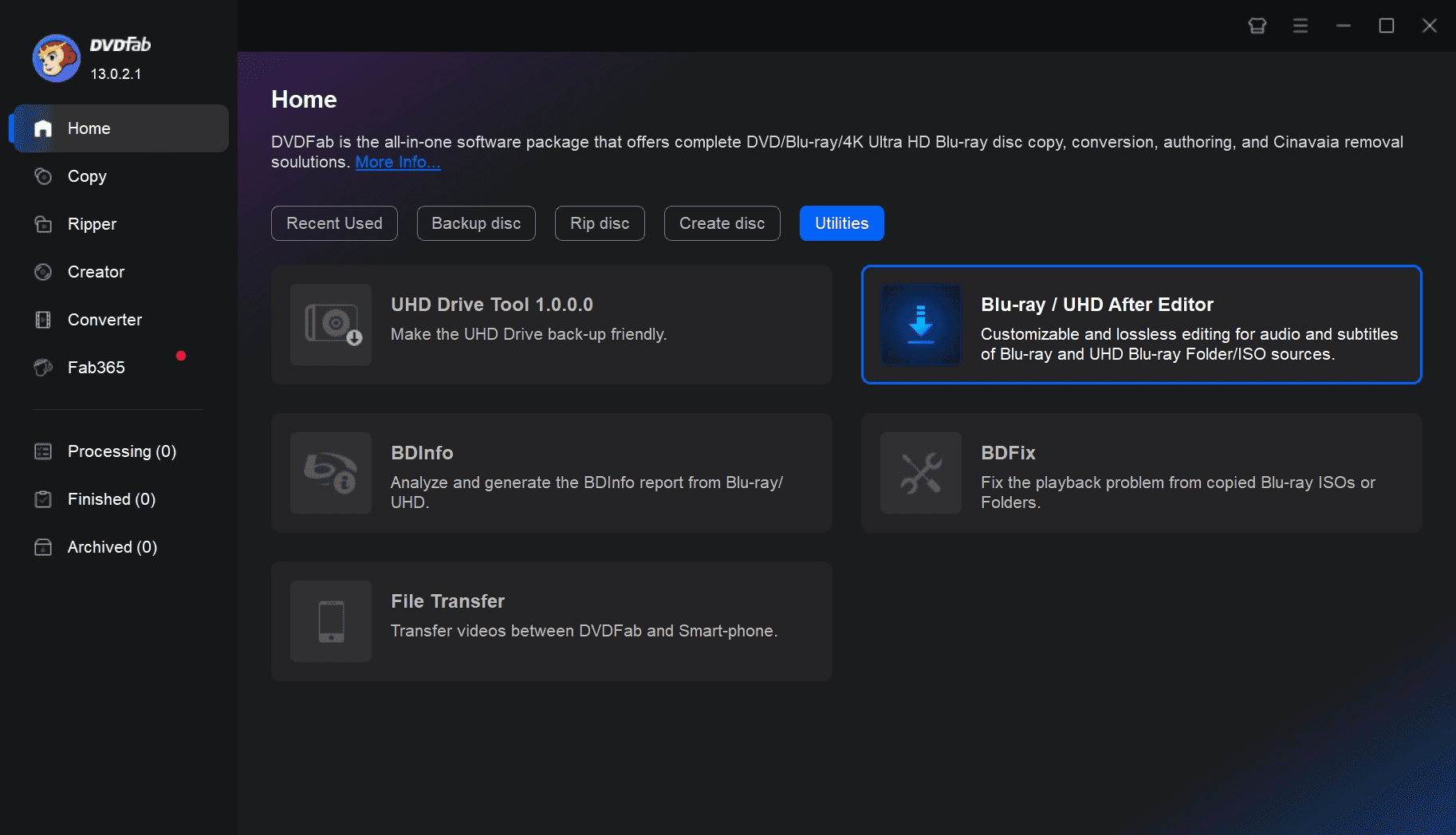 第1步運行DVDFab Blu-ray After Editor,並加載來源片從官方網站下載並啟動DVDFab。您將在主頁的“實用程式”部分中看到Blu-ray/UHD After Editor。點擊它並透過“+”按鈕加載藍光檔案,或將來源片拖放到介面中。
第1步運行DVDFab Blu-ray After Editor,並加載來源片從官方網站下載並啟動DVDFab。您將在主頁的“實用程式”部分中看到Blu-ray/UHD After Editor。點擊它並透過“+”按鈕加載藍光檔案,或將來源片拖放到介面中。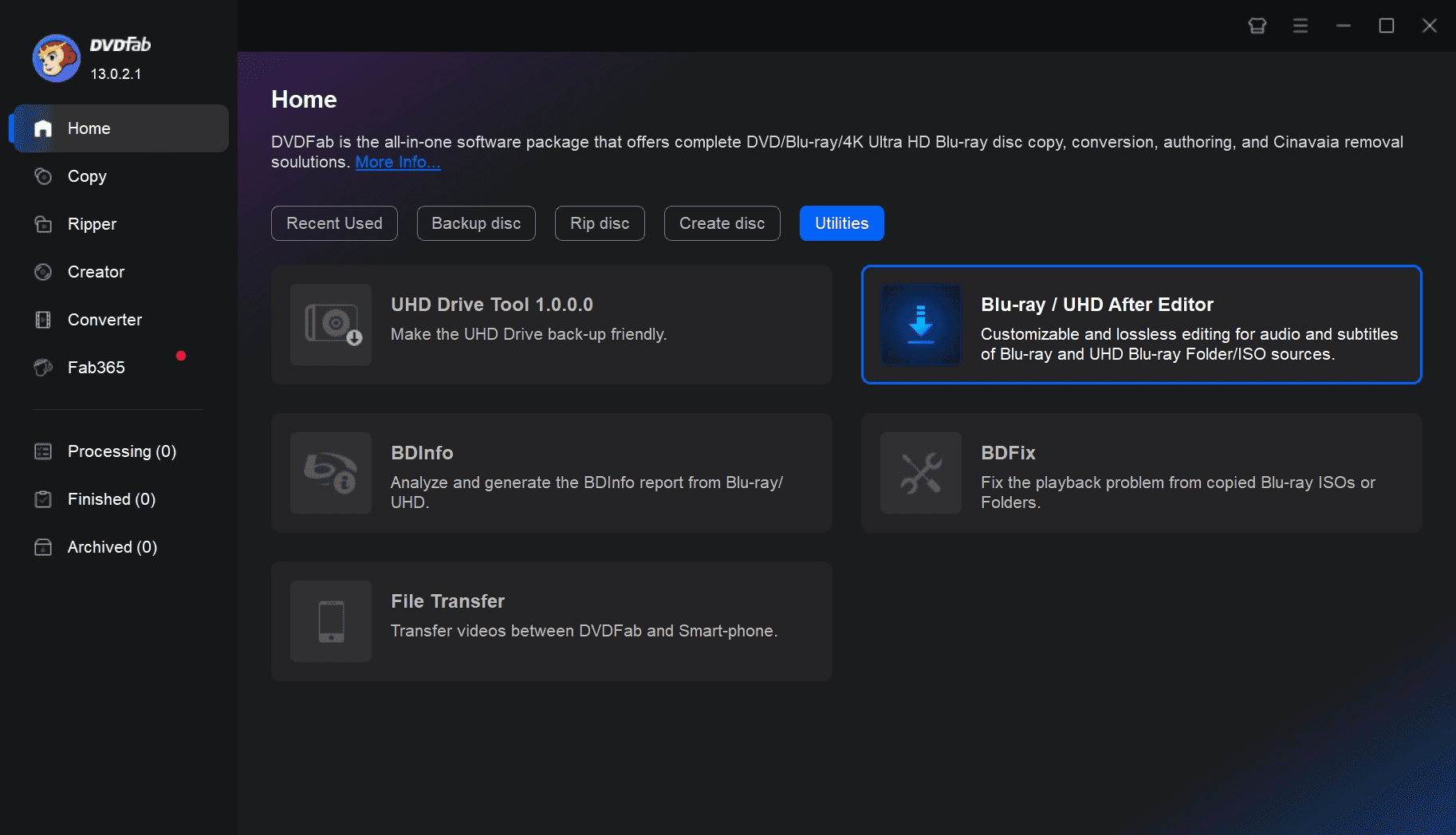 第2步添加或替換音訊/字幕
第2步添加或替換音訊/字幕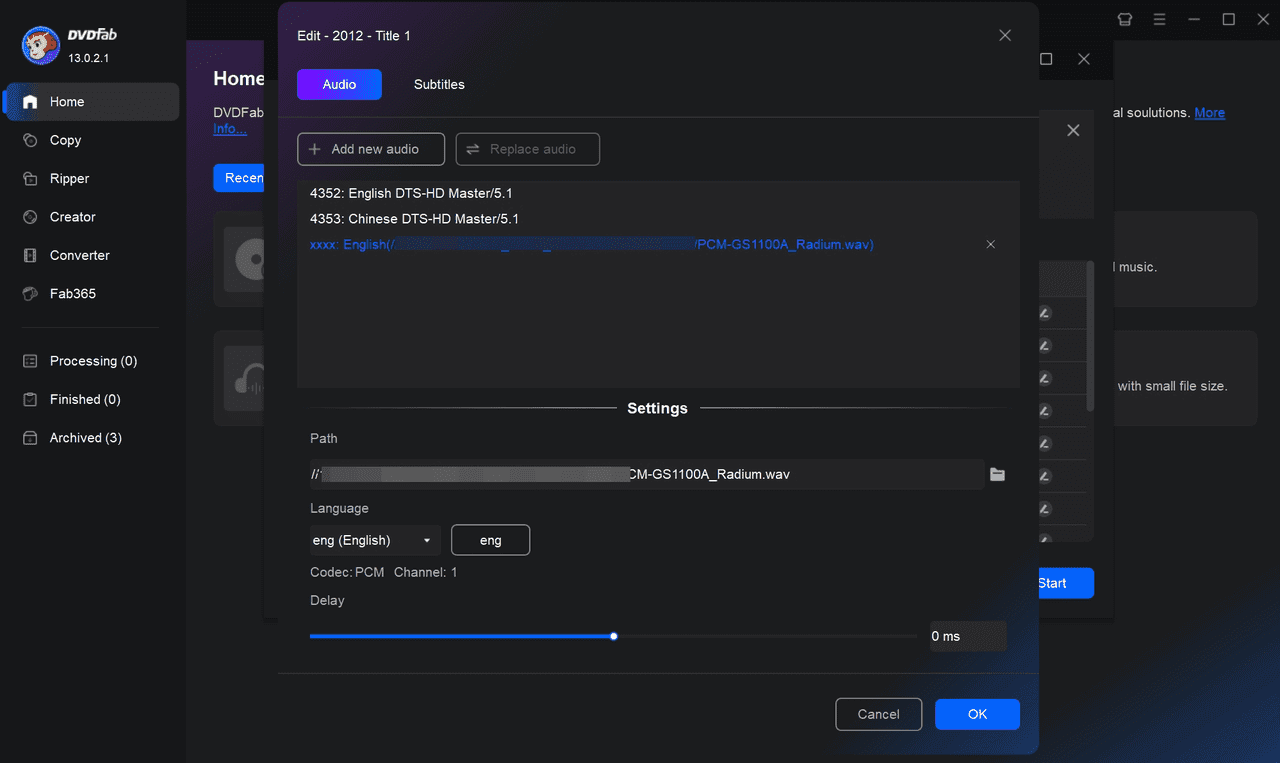 第3步開始重製進程
第3步開始重製進程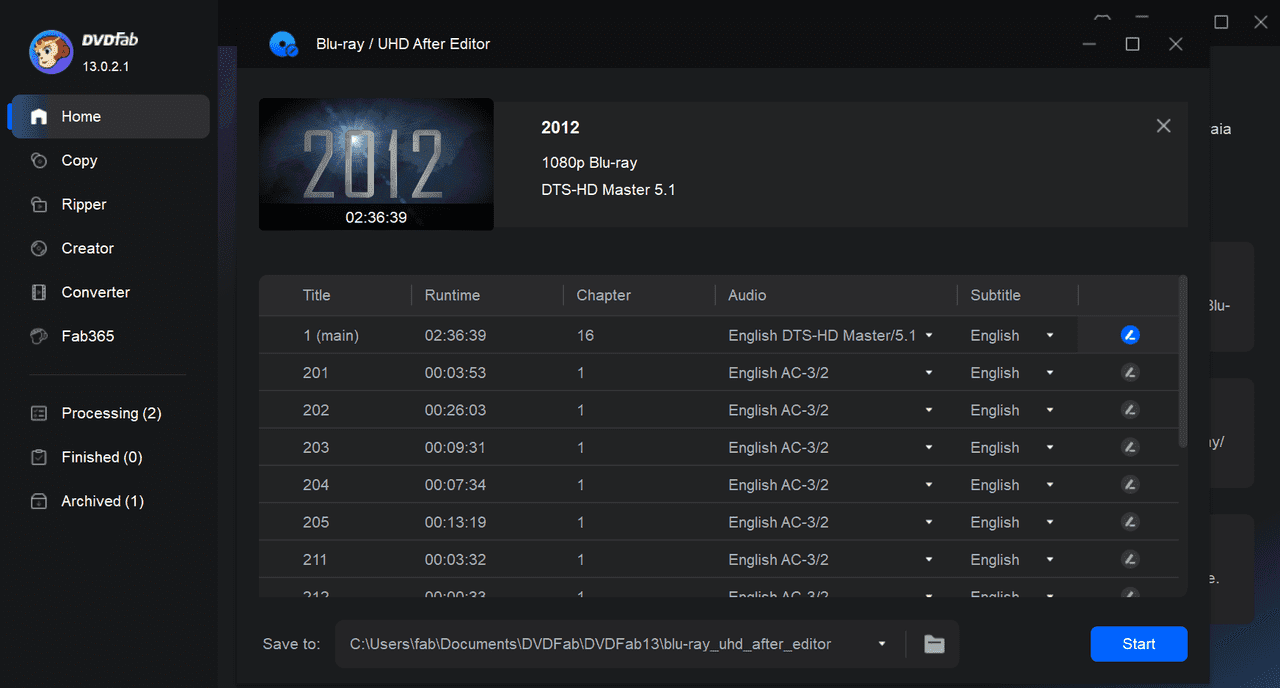
系統需求
- Windows 11/10/8.1/8/7 (32/64-位元)
- Core 2 Quad或更高
- 2GB的記憶體
- 100GB的可用硬碟空間
- NVIDIA GeForce GTX 260或更高
- 藍光光碟機
- 需要有網路連接註冊DVDFab(只使用極少網路流量)
8千萬用戶的信賴
常見問題及解答
- DVDFab Blu-ray After Editor支援哪些音訊格式?
- 我可以添加不同格式的外部字幕嗎?
- 在編輯過程中是否存在壓縮?
無法找到心中問題的答案?如果您還有其他問題,請聯絡我們。
我們的客服團隊隨時準備協助您,我們將盡快處理您的問題。